- DS4Windows, denetleyicinizi bilgisayarınıza bağlamak için kullanılan açık kaynaklı, ücretsiz bir uygulamadır, ancak bazen düzgün çalışmaz.
- Bununla ilgili sorunlarla karşılaşırsanız, HID uyumlu oyun denetleyicisinin durumunu Aygıt Yöneticisi'nden kontrol etmeniz gerekir.
- Aksi takdirde, işletim sisteminizi en son sürümüne güncellemeyi deneyin ve hatayı düzeltin.
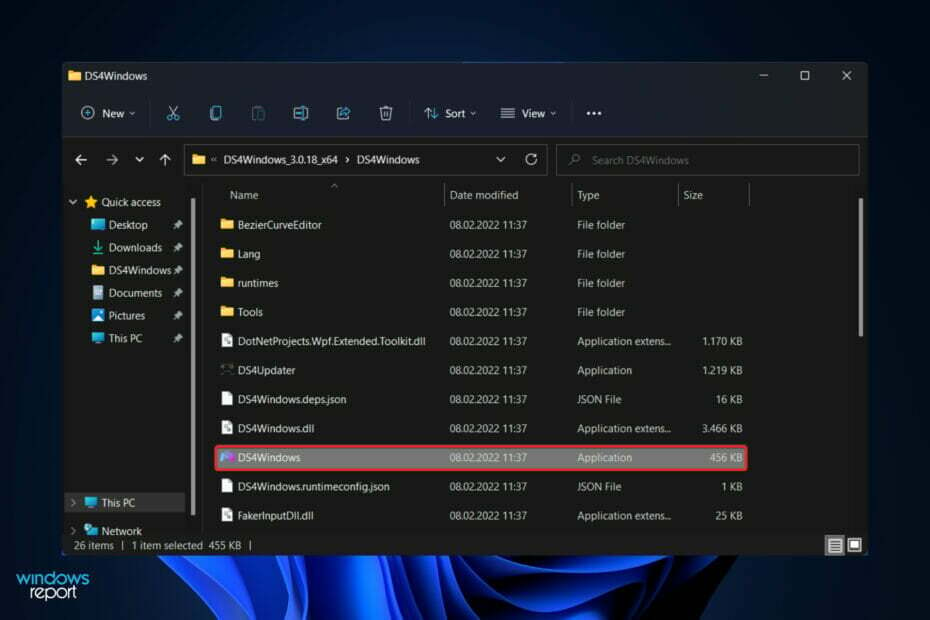
XİNDİR DOSYAYI TIKLAYARAK KURULUM
Bu yazılım, yaygın bilgisayar hatalarını onarır, sizi dosya kaybından, kötü amaçlı yazılımlardan, donanım arızasından korur ve bilgisayarınızı maksimum performans için optimize eder. Şimdi 3 kolay adımda bilgisayar sorunlarını düzeltin ve virüsleri kaldırın:
- Restoro PC Onarım Aracını İndirin Patentli Teknolojilerle birlikte gelen (patent mevcut burada).
- Tıklamak Taramayı Başlat PC sorunlarına neden olabilecek Windows sorunlarını bulmak için.
- Tıklamak Hepsini tamir et bilgisayarınızın güvenliğini ve performansını etkileyen sorunları gidermek için
- Restoro tarafından indirildi 0 okuyucular bu ay
Bir Windows PC ile DualShock 4 veya DualSense 5 kontrol cihazının kullanılması, kontrol cihazının düzgün bağlanmaması veya muhtemelen hiç bağlanamaması nedeniyle bazı durumlarda sorunlu görünmektedir.
Öte yandan hem PS4 hem de PS5, ilgili konsolları için özel olarak geliştirilmiş ve optimize edilmiştir. Şimdi, Windows 11'de DS4Windows'un çalışmaması sorunuyla karşılaşan talihsiz kişilerden biriyseniz, hatayı düzeltmek için bu kılavuzu kullanabilirsiniz.
Denetleyici kullanan PC oyuncuları arasında, DS4Windows uygulaması, onları Microsoft Windows üzerinde çalıştırma konusunda en popüler seçeneklerden biridir.
PlayStation kontrol cihazınızı USB veya Bluetooth aracılığıyla bir Windows bilgisayara bağlarsanız, tanınmaması veya düzgün çalışmaması riski vardır. DS4Windows'un güvenli olup olmadığını gördükten hemen sonra sorunu nasıl gidereceğinizi göstereceğimiz için takip edin.
DS4Windows güvenli mi?
DS4Windows, Windows için açık kaynaklı bir gamepad giriş eşleyicisi ve sanal öykünme programıdır. PlayStation kontrol cihazınızı kullanmak ve bağlamak için özel olarak tasarlanmış işletim sistemi senin bilgisayarın. Ücretsiz ve açık kaynaklı bir yazılımdır.
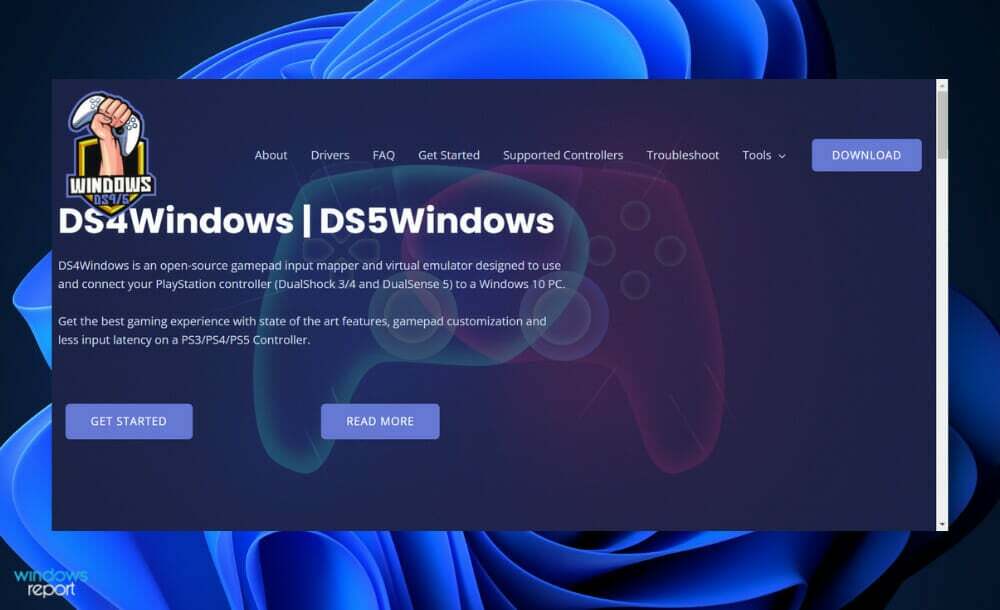
Resmi programı indirmek ve kurmak tamamen güvenlidir. Bununla birlikte, reklam yazılımı veya kötü amaçlı yazılım bulaşmış olabilir ve nadir durumlarda bir virüs bulaşmış olabilir, ancak bir uygulamanın resmi olup olmadığını belirlemenin bir yolu vardır.
DS4Windows dosyasını yetkisiz bir web sitesinden indirdiyseniz veya bir flash sürücü veya bir kalem sürücü aracılığıyla yüklediyseniz dikkatli olmalısınız. Bilgisayar korsanları, bu kaynaklardan herhangi bir uygulama yazılımını kendi ihtiyaçlarına ve amaçlarına uyacak şekilde değiştirebilir.
Oyunlar ve diğer çeşitli uygulamalar dswindows.exe dosyası olmadan çalıştırılabilir, ancak daha az sorunsuz çalışırlar. Ancak, yerden tasarruf etmek ve aşırı bellek kullanımını önlemek için dahil edilmesi önerilmez.
İyi performans gösteren bir sisteme sahip olmak, daha iyi oyun kontrollerine ve hareketlerine öncelik vermekten daha gereklidir. Bu uygulama, daha güçlü bir oyun avantajı sağlamanın yanı sıra, bellek ve sabit disk alanı gibi kaynakları tüketir.
DS4Windows Windows 11'de çalışmıyorsa ne yapabilirim?
1. DS4Windows'u güncelleyin
- DS4 Windows'u bilgisayarınıza kurduktan sonra, kurulum klasöründe bir DS4Updater yürütülebilir dosyanız olacaktır. Bu dosyayı bulun ve yürütmek için üzerine çift tıklayın. DS4 uygulamasının güncellenmiş sürümünü otomatik olarak arayacak ve bilgisayarınıza kuracaktır.
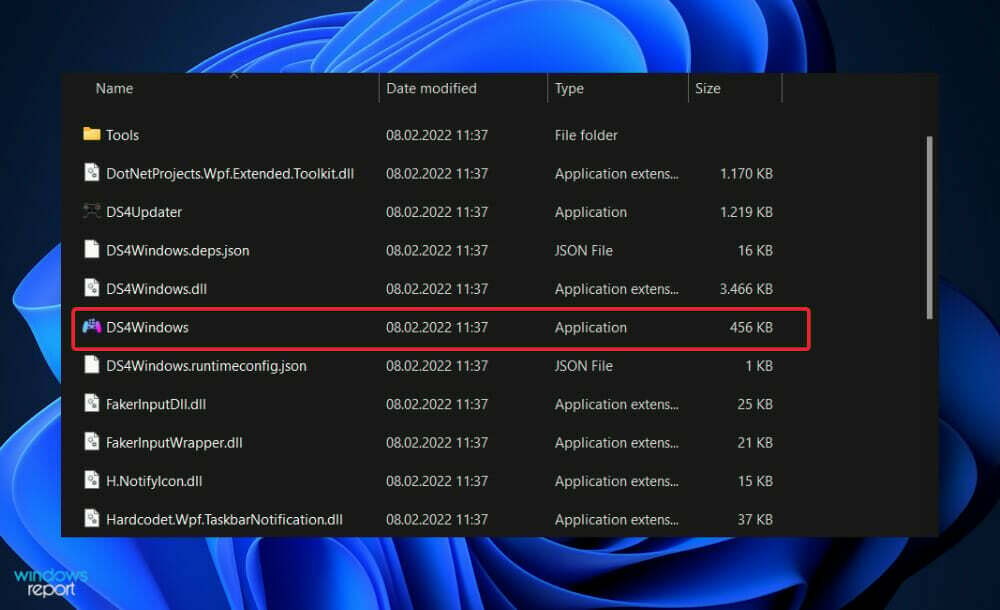
- Aksi takdirde resmi web sitesini ziyaret edin ve yazılımı yeniden yükleyin. En son sürümü yükleyecektir.
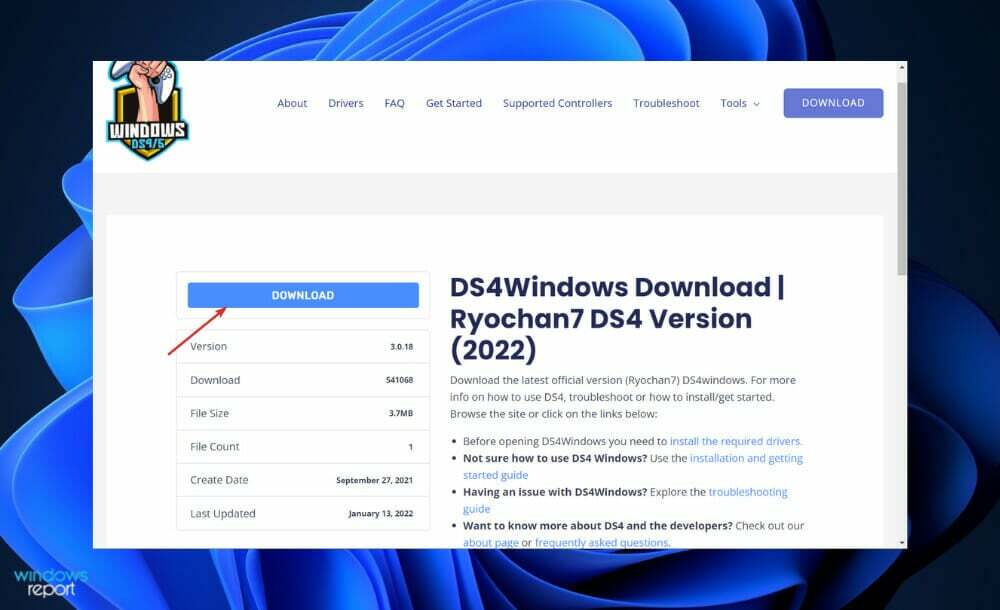
2. Kontrolör durumunu kontrol edin
- üzerine sağ tıklayın Başlangıç simgesine ve ardından üzerine tıklayın Aygıt Yöneticisi açmak için.

- Şimdi genişlet İnsan Arayüz Cihazları bölümüne sağ tıklayın ve HID uyumlu oyun kumandası seçenek sonra seçin Cihazı etkinleştir. Bizim durumumuzda, şunu elde ederiz: Cihazı devre dışı bırak alternatif, kart zaten etkinleştirildiğinden.
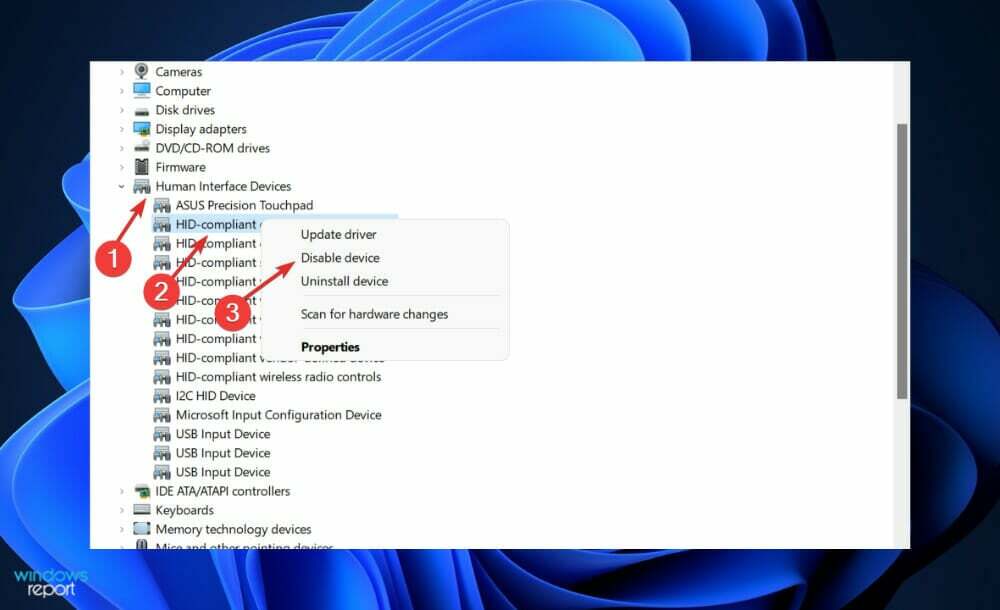
3. Windows'u güncelleyin
- basın pencereler anahtar + İ açmak için Ayarlar uygulamasına tıklayın, ardından Windows güncelleme sol panelde.

- İndirilecek yeni güncellemeleriniz varsa, Şimdi kur düğmesine tıklayın ve işlemin bitmesini bekleyin, aksi takdirde Güncellemeleri kontrol et buton.

Uzman İpucu: Özellikle bozuk depolar veya eksik Windows dosyaları söz konusu olduğunda, bazı bilgisayar sorunlarının üstesinden gelmek zordur. Bir hatayı düzeltmede sorun yaşıyorsanız, sisteminiz kısmen bozuk olabilir. Makinenizi tarayacak ve hatanın ne olduğunu belirleyecek bir araç olan Restoro'yu yüklemenizi öneririz.
Buraya Tıkla İndirmek ve onarmaya başlamak için.
Windows'un daha eski bir sürümünü çalıştırıyor olabilirsiniz ve bu, en son sürüme güncelleyerek çözülebilecek zorluğa neden oluyor. Hata, yazılım paketine yapılan sonraki yükseltmede neredeyse kesinlikle düzeltilecektir.
4. Sürücüleri güncelle
- basın pencereler anahtar + İ açmak için Ayarlar uygulamasına tıklayın ve Windows güncelleme sol panelden ve ardından Gelişmiş seçenekler sağ tarafta.

- bulana kadar aşağı kaydırın Ekstra seçenekler bölümüne tıklayın ve ardından İsteğe bağlı güncellemeler.

- Şimdi tıklayın Sürücü Güncellemeleri seçeneğini seçin, ardından size sunulan tüm sürücü güncellemelerini seçin ve son olarak Indirin ve yükle buton.

Sürücü güncellemelerinden normalde Windows sorumlu olsa da, bir sorun yaşarsanız güncellemeleri manuel olarak kontrol edebilirsiniz. Güncel olmayan sürücülerin otomatik olarak taranması için, aşağıdakiler gibi özel bir araç şiddetle tavsiye ediyoruz: DriverFix.
DS4Windows'u Steam ile kullanmalı mıyım?
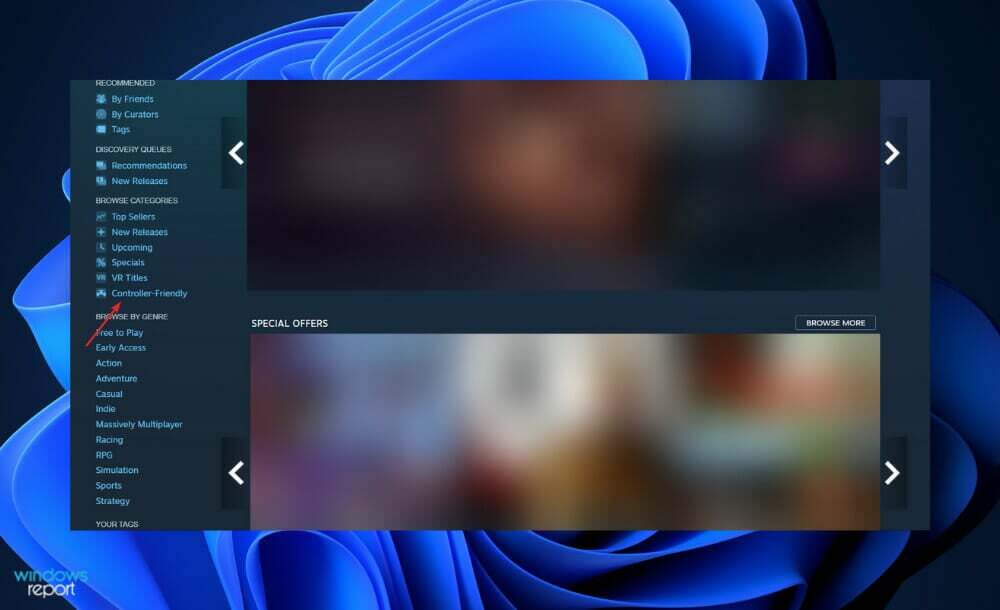
DualShock 4 PlayStation 4 kontrol cihazını bir bilgisayarda kullanmak herkes için değildir ve nedenini anlıyoruz. Klavye oyuncularının aksine, bir farenin gerektirdiği karmaşık el konumlandırmasına boyun eğmek yerine analog hayatı yaşamayı seçtiniz.
Mevcut çeşitli seçenekler olmasına rağmen, PlayStation 4 denetleyicisi, özellikle elinizde harika hissettirdiği için hızla ekibin favori PC oyun aksesuarlarından biri haline geldi.
DualShock denetleyicinin klasik şeklini korumasına rağmen, yenisi daha modern joystick'lere ve tetikleyicilere sahiptir. Modern atıcılar ve aksiyon oyunları için selefinden daha uygun – ancak DualSense kadar heyecan verici değil. PS5.
Resmi Steam desteğiyle, gereken az miktarda kurulum sayesinde PS4 kontrol cihazınızın Steam'de çalışmasını sağlamak çocuk oyuncağı. Steam'i veya herhangi bir oyun içi oyunu başlatmadan önce kumandanızı eşleştirdiğinizden veya bağladığınızdan emin olun, aksi takdirde kumandanız yazılım tarafından algılanmayabilir.
Herhangi bir bağlantı sorunu yaşarsanız, Steam'i kapatıp yeniden açmanız sorunu çözecektir. Aksi takdirde, bilgisayarınızı USB 3.0 yerine bir USB 2.0 bağlantı noktasına bağlamayı deneyin. DualShock 4'lerin garip bir oyunculuk tarzı var.
Bağlanır bağlanmaz, her şeyin sorunsuz çalıştığından emin olmak için Steam ayarları menüsüne (sol üst açılır menüde bulunur) gidin.
Daha fazla bilgi ve sorununuzla ilgili olası çözümler için, Windows 10/11'de DS4Windows denetleyici bağlantısının nasıl düzeltileceğiyle ilgili makalemizi ziyaret edin.
Alternatif olarak, PS4 denetleyicisi bilgisayara bağlanmıyorsa ne yapacağınızla ilgili kılavuzumuza bir göz atın. kaçırmayın!
Ve son olarak, ne zaman ihtiyacınız olacak bir kılavuz daha PS4 Remote Play, Windows 10/11'de çalışmayacak bilinen ve bilinmeyen çeşitli nedenlerle
Bu kılavuz sizin için yararlı oldu mu? Aşağıdaki yorumlar bölümünde bize bildirmekten çekinmeyin. Okuduğunuz için teşekkürler!
 Hala sorun mu yaşıyorsunuz?Bunları bu araçla düzeltin:
Hala sorun mu yaşıyorsunuz?Bunları bu araçla düzeltin:
- Bu PC Onarım Aracını İndirin TrustPilot.com'da Harika olarak derecelendirildi (indirme bu sayfada başlar).
- Tıklamak Taramayı Başlat PC sorunlarına neden olabilecek Windows sorunlarını bulmak için.
- Tıklamak Hepsini tamir et Patentli Teknolojilerle ilgili sorunları çözmek için (Okuyucularımıza Özel İndirim).
Restoro tarafından indirildi 0 okuyucular bu ay


